手机桌面上图标 手机桌面图标更换教程
日期: 来源:泰尔达游戏网
手机的桌面图标是我们日常生活中经常接触到的元素之一,它们不仅是我们使用手机应用的入口,更是展现个人风格和偏好的一种方式,有时候我们可能会对手机的桌面图标感到厌倦,想要进行更换。如何更换手机的桌面图标呢?接下来让我们一起来了解一下手机桌面图标的更换教程。
手机桌面图标更换教程
操作方法:
1.首先,在手机上找到并点击自带的【主题】图标
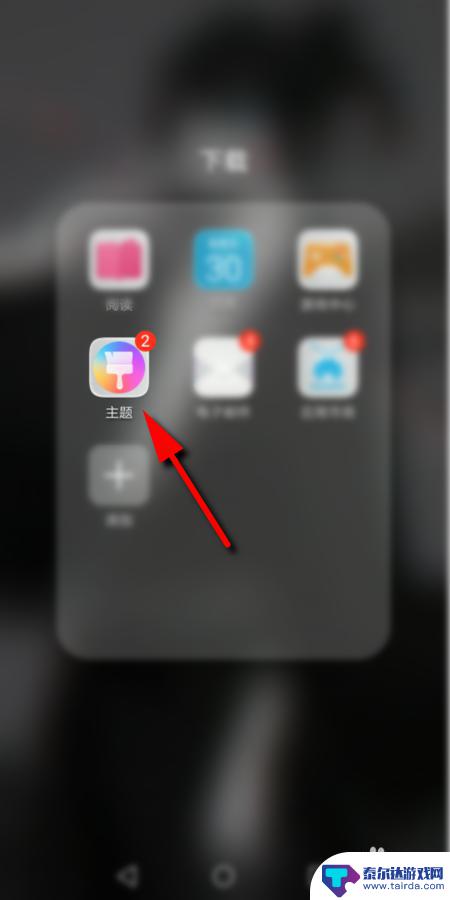
2.进入主题后,点击右下角的【我的】
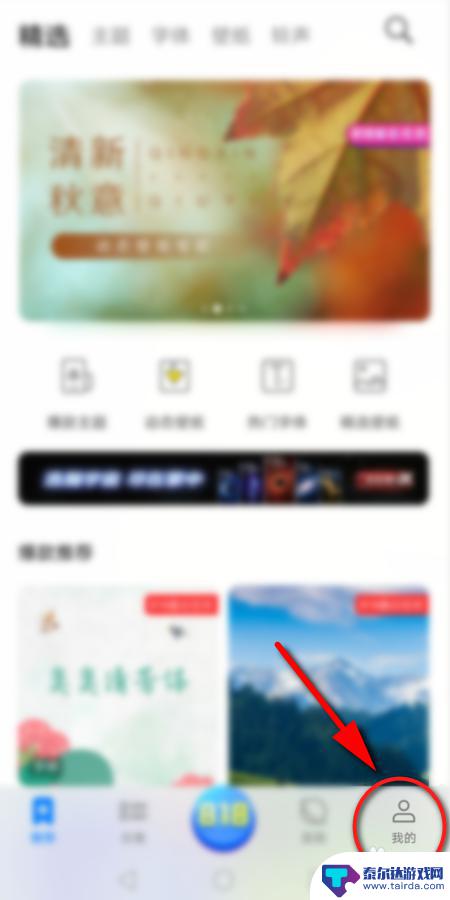
3.然后点击【混搭】选项
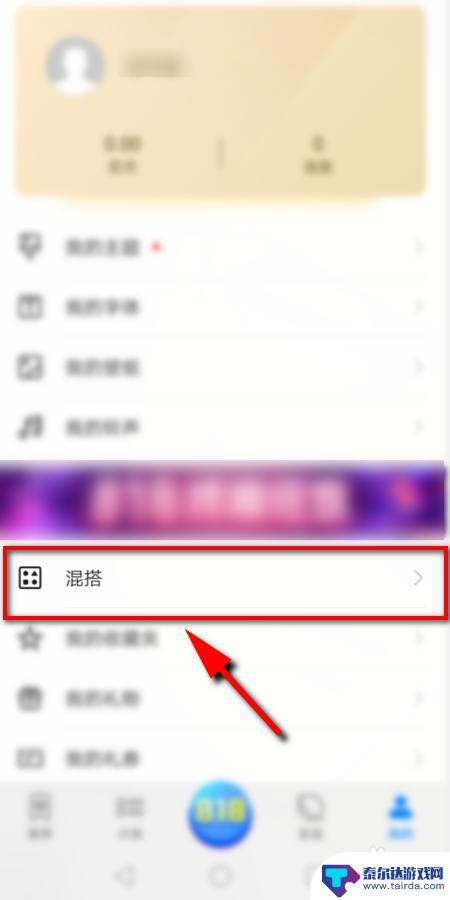
4.在混搭页面选择【图标】选项进入

5.进入后可以看到3种 不同处预置图标,点击任一个设置即可。或者点击右上角的【更多】,查看更多的预置图标
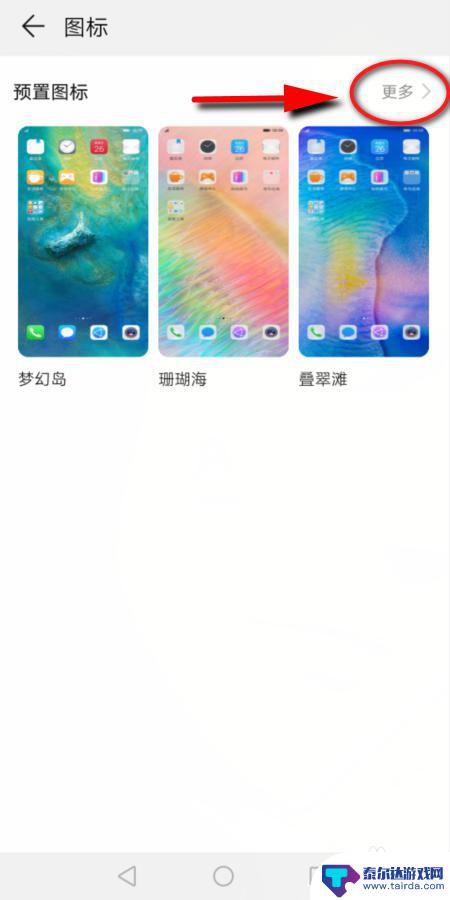
6.接下来选择并点击想要更改的图标样式
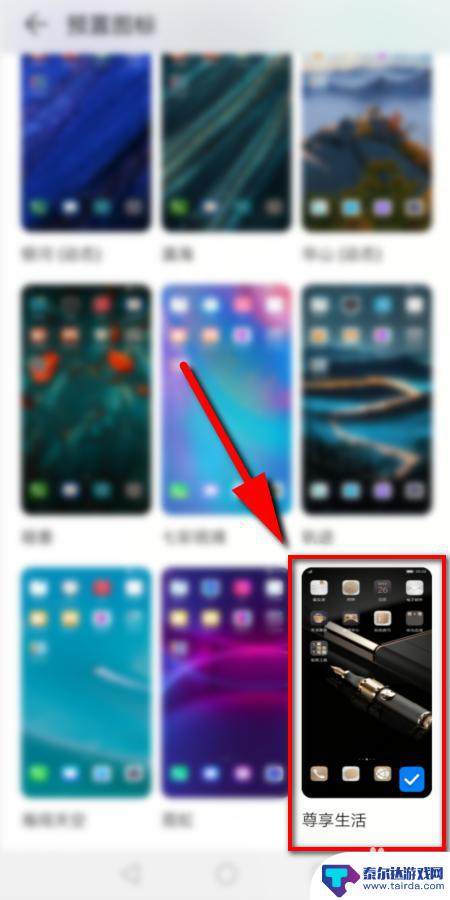
7.然后点击下方的【应用】即可更改手机上的图标

8.最后返回手机桌面,就可以看到改好的图标了
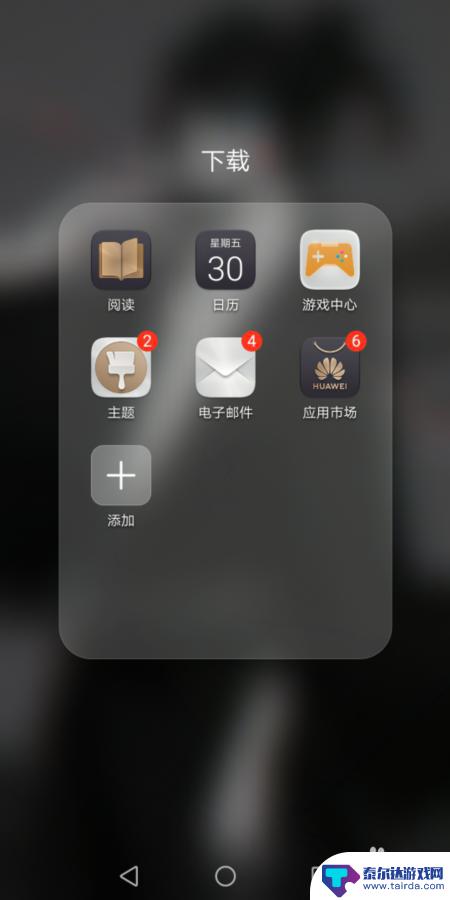
9.总结:
1.打开手机上自带的主题,点击【我的】
2.然后点击【混搭】选项,
3.在混搭页面点击【图标】
4.在预置图标里面选择一个,点击应用即可
以上就是关于手机桌面上图标的全部内容,如果您遇到相同的问题,您可以尝试按照以上方法来解决。















